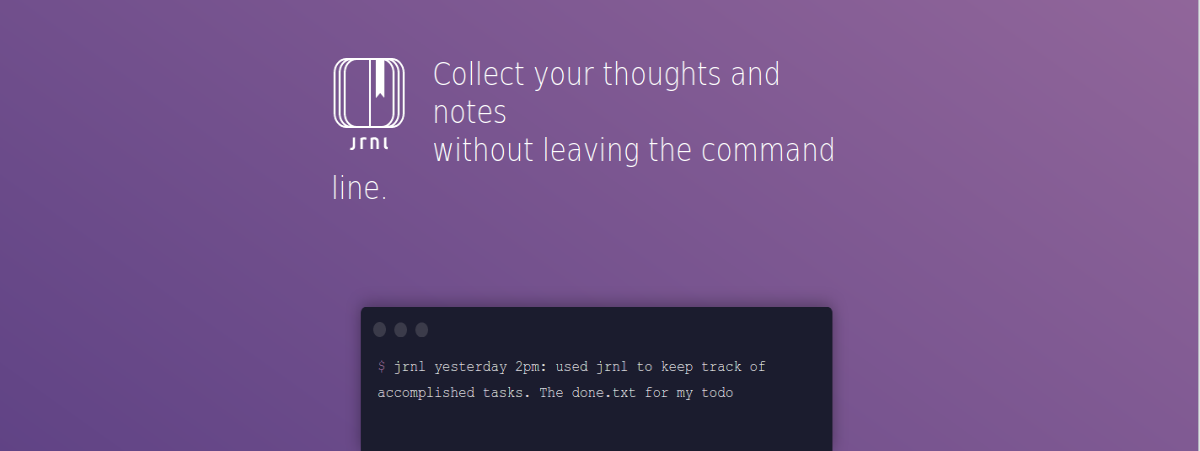
I nästa artikel ska vi titta på jrnl. Detta är en enkel journalapplikation för kommandoraden. Dessa tidskrifter lagras som mänskliga läsbara vanliga textfiler. Vi kan också placera dem i en Dropbox-mapp för omedelbar synkronisering. Valfritt dagböcker kan också krypteras med AES 256 bitar.
För professionellt bruk kan en journal hjälpa dig att hålla reda på hålla koll på de saker vi gör och hur vi gör dem. Det kan också användas som ett snabbt sätt att hålla reda på förändringar, eftersom fantasi när du arbetar kan vara obegränsad, men minnet är inte.
Jrnl tillåter oss lägg till en snabb post från kommandoraden, sök efter tidigare poster och exportera till rich text-format som HTML och Markdown. Det gör det också möjligt för oss att ha flera dagböcker, vilket innebär att vi kommer att kunna hålla våra arbetsposter separata från de privata. Programmet lagrar ingångarna som vanlig text, så även om jrnl slutar fungera kommer våra data fortfarande att vara tillgängliga.
Installera jrnl på Ubuntu
Como jrnl är ett Python-program, det enklaste sättet att installera detta program i Ubuntu är med pip3. Om du inte har det här Python-pakethanterare och bibliotek, det kan installeras genom att skriva in en terminal (Ctrl + Alt + T):
sudo apt install python3-pip
till kontrollera att PIP 3 har installerats vi utför:
pip3 --version
Efter installationen av PIP, om det är nödvändigt, kommer vi att göra det installera jrnl att skriva i samma terminal:
pip3 install jrnl
Med detta kommando ser vi till att få den senaste och bästa versionen. Efter installationen, vi kan kontrollera att allt har stämt skriver:
jrnl -v
Hur man använder jrnl
Nu när vi behöver skapa en anteckning eller post, vi behöver bara skriva in terminalen (Ctrl + Alt + T) följande kommando, och det kommer att registreras med en tidsstämpel. I din första körning kommer du att ställa oss ett par frågor, då är du redo att börja arbeta.
jrnl
Vi kommer också att kunna hitta biljetter på ett visst datum skriva in terminal (Ctrl + Alt + T) jrnl -på ÅÅÅÅ-MM-DD, Sök poster från ett datum med jrnl -från ÅÅÅÅ-MM-DD y sök biljetter till ett visst datum med jrnl -to ÅÅÅÅ-MM-DD.
Söktermer kan kombineras med parametern -och, som tillåter sökningar som:
jrnl -from 2020-01-01 -and -to 2020-02-02
Vi kan också redigera journalposter med kommandoraden -Redigera. Innan vi gör det måste vi konfigurera din standardredigerare för inlägg genom att redigera filen ~ / .config / jrnl / jrnl.yaml.
Här kan du ange vilka filer som ska användas för tidskrifter, vilka specialtecken som ska användas för etiketter och några andra tillgängliga alternativ. Vid det här laget är det viktiga att konfigurera redigeraren. I dokumentation Från jrnl kan du hitta några användbara tips för att använda redaktörer som VSCode och Sublime Text.
Med det här programmet vi kan också kryptera filer från dagboken. Genom att ställa in den globala krypteringsvariabeln kommer du att säga till jrnl att kryptera alla tidskrifter. Kryptering kan också ställas in lägger till kryptera: sant för att konfigurera filen.
Journalfilen lagras krypterad på disken och är säker från nyfikna ögon. La dokumentation från jrnl har mycket mer information om hur det fungerar, vilka kodar det använder, etc..
Avinstallera jrnl
Om vi vill avinstallera denna applikation från Ubuntu måste vi bara skriva in terminalen (Ctrl + Alt + T):
pip3 uninstall jrnl
Programmet är gratis och öppen källkod. Källkoden kan konsulteras i förvaret GitHub. Jrnl använder ett naturligt språkgränssnitt så att vi inte behöver komma ihåg kryptiska genvägar när vi skriver i programmet. Tidskrifter lagras i klartextfiler. De är också tillgängliga var som helst, som vi kan synkronisera våra tidskrifter med Dropbox. Det kan erhållas mer information om detta projekt i din webbplats.





